I rapporten Betyg får du en uppfattning om hur resultaten distribueras i klassen, både efter elev och efter uppgift. Du kan också hålla reda på hur en elev ligger till i jämförelse med klassen samt elevens resultat över tid.
Filter
Som standard återspeglar rapporten alla elever och uppgifter under de senaste 28 dagarna. Använd filter för att anpassa rapporten. Välj pilarna i listrutan 
-
Elevfilter: Skriv en elevs namn i rutan Sök efter elev om du bara vill se data om den enskilda eleven.
-
Filtret Uppgifter: Visa alla uppgifter eller välj enskilda uppgifter att visa eller jämföra.
-
Tidsfilter: Välj De senaste 28 dagarna för att öppna en listruta med ytterligare alternativ för tidsramar.
-
Välj Anpassat intervall för att ange en egen tidsram som kan visa upp till ett år med tidigare betyg och insikter.
-
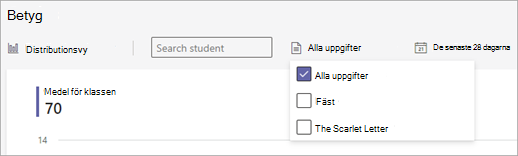
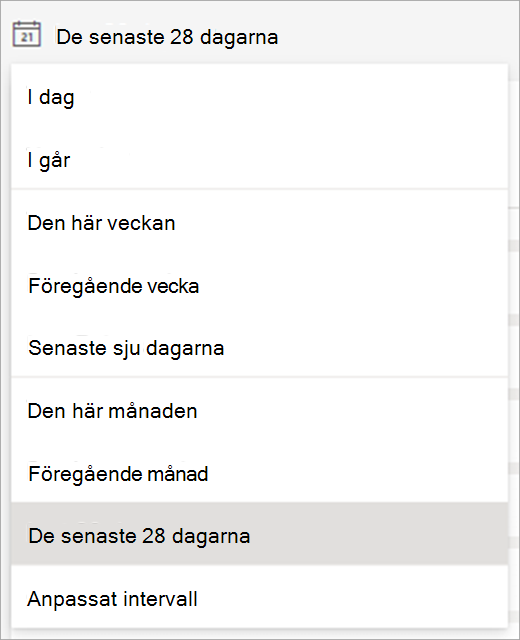
Läs dina data
Du kan visa betygsrapporten i någon av vyerna Fördelning eller Trend. Välj listrutepilen 
Obs!: Bara betygsatta uppgifter tas med i rapporten. För att det ska vara lättare att jämföra data för de här uppgifterna är betygen normaliserade. Det betyder att betygen för varje uppgift visas som om de betygssatts utifrån 100 poäng. Om det till exempel finns 5 poäng tillgängliga för ett test visas någon som tjänat 4 poäng som att ta emot 80 poäng.
Fördelningsvyn
-
Fördelningen av betygen representeras av staplar. När du väljer en enskild elev visas elevens betyg i en ny stapel med en annan nyans, så att du kan jämföra elevens intervall med resten av klassen.
-
Hovra över stapeln för att se hur många elever som ingår i betygsintervallet, vad elevernas genomsnittliga betyg är och hur många betygsatta uppgifter som ingår.
-
Välj en stapel för att filtrera elevlistan till höger för att bara visa elever i det betygsintervallet.
Trendvyn
-
Använd trendvyn för att se en särskild elevs resultat för alla uppgifter. En linje representerar klassens genomsnittliga betyg, medan den andra raden representerar elevens medelvärde.
Så här beräknas det genomsnittliga betyget
Scenario: Du bestämmer att ett prov ska vara värt 5 poäng, ett frågetest 10 poäng och en rapport 100 poäng.
-
Adam fick 4 poäng i förståelsetestet, 10 poäng i testet och 80 poäng för rapporten.
-
Insights summerar poängen som Adam fick (1+10+80) och delar dem med tillgängliga poäng (5+10+100). 94/115 = 82 (avrundat till närmaste heltal). Så Adams genomsnittliga betyg är 82.
Vi upprepar processen för alla elever, summerar deras medelbetyg och dividerar med antalet elever för att få fram medelvärdet för klassen.

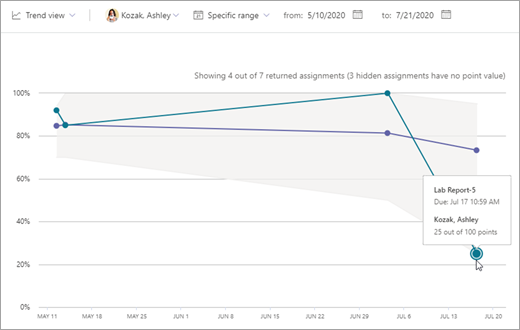
Exportera data
-
Välj Fler alternativ

-
Välj Exportera till Excel.
-
I uppgiftsbladet finns en lista med elever, och för varje uppgift ser du betyget (om du har betygsatt med poäng).
Sammanfattningsbladet ger elevens genomsnittliga betyg för klassen.
Obs!: Du kan visa det valda tidsintervallet för dina exporterade data i Excel-filnamn.
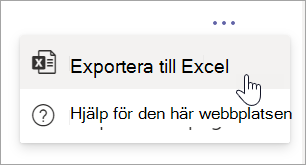

I Classroom används ärenden som du kan agera på genom att använda rapporten Betyg:
-
Att observera en elevs betyg över tid kan vara ett bra sätt att checka in och se om de behöver hjälp.
-
I distributionsvyn kan fördelningen av betyg för en viss uppgift – oavsett om betygen är ovanligt höga eller låga – hjälpa dig att justera framtida uppgifter och utvärderingar.
-
Vyn betygsfördelning kan vara användbar om du vill ange specifika uppgifter för grupper av elever i liknande betygsområden.
Läs mer
Digital aktivitetsdata i Insikter










